
wordpress[Duplicator]を使わないデータの移行方法まとめ
ブログでwordpressを使用している方、ドメインのお引越しってしたことありますか?
今まで AAA.comで運用していたブログをBBB.comに変更することです。
色々なやり方がありますが、私が検証したところ、wordpressのブラグインDuplicatorを使うのが最も手軽です。
その方法を公開したいと思います。
ただ、契約しているレンタルサーバーによっては、もっと簡単にサイトの移行が出来てしまいます。
Duplicatorを使う場合は、データーのexport、importの作業が必要になったりしますが、レンタルサーバーにおいての移行なら、ボタン数クリックで可能です。所要時間も10分ほどです。
こちらも合わせてご紹介です。
それでは、まず最初にwordPressのプラグイン「Duplicator」を使っての移行方法です。
①運営元のブログでDuplicatorをインストール
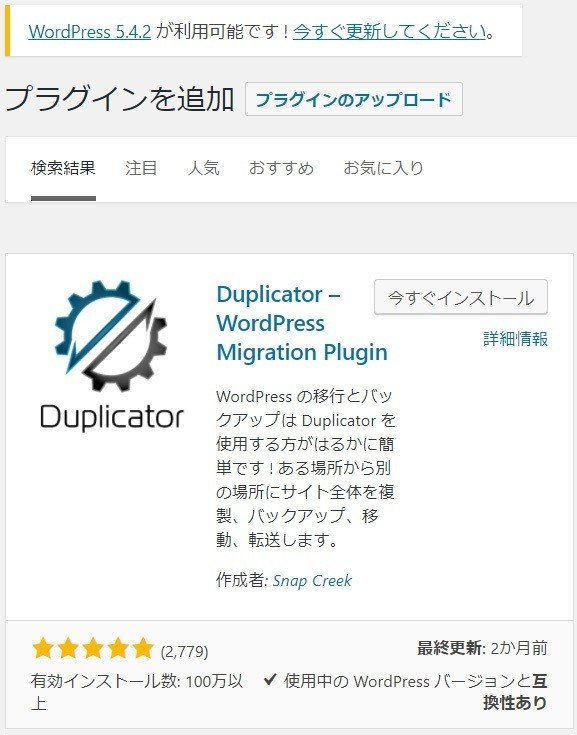
wordpressのプラグインで、「Duplicator」をインストールします。
②Duplicatorで移行元のデータをローカルPCにexportする方法
Duplicatorインストール後、wordpressに次のようなメニューが表示されるので、Duplicatorをクリックします。
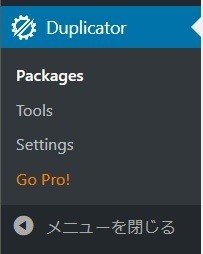
create Newボタンがみえたら、そのままクリックです。
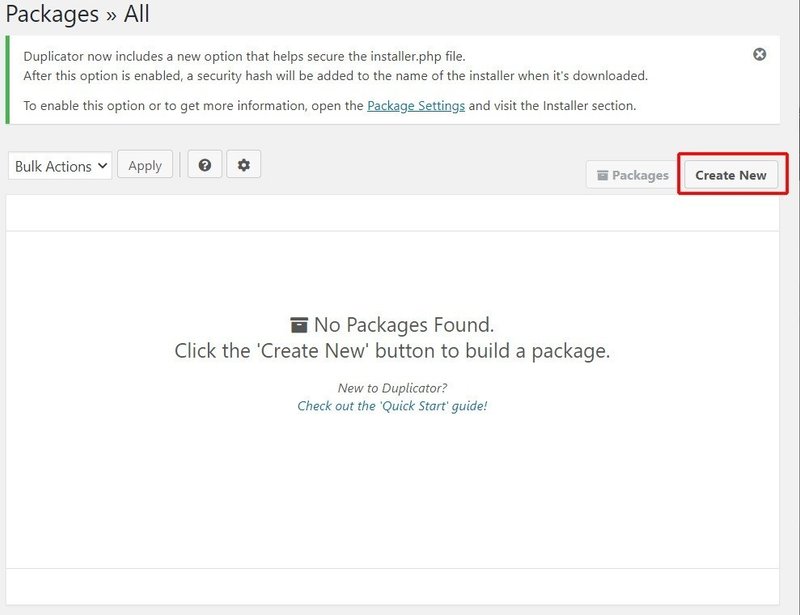
ここで、Nameの箇所で任意の名前を付けることもできますが、どうせすぐ消すデータなので、自動で作成されたファイル名でも全く問題ありません。
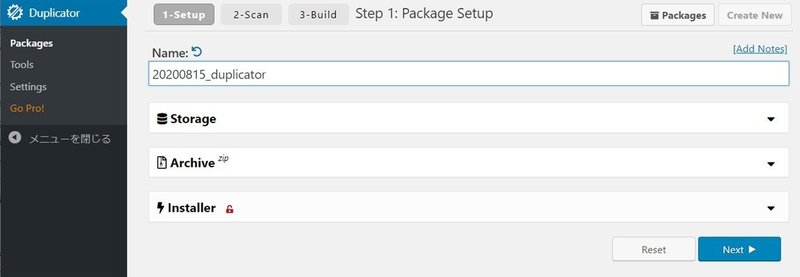
Nextボタンをクリックして次に進みます。
すると、すぐにserverの情報が表示されます。基本はどこもいじらず、そのまま「Yes」にチェックをいれて、Buildをクリックします。
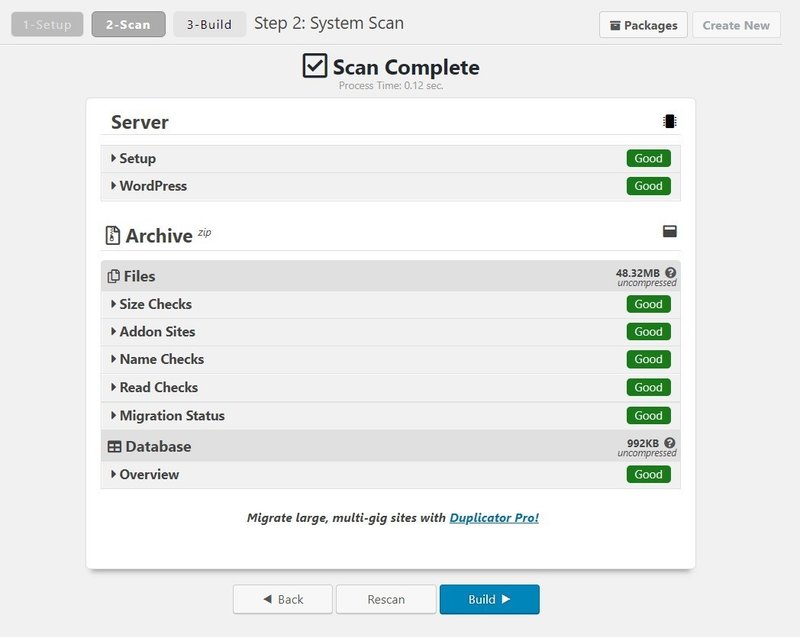
Duplicatorで吐き出すデータは2つ、「Installer」と「Archive」です。
One-Click Downloadをクリックすれば、2つのデータがダウンロードできます。ネットワークの回線スピードによりますが、10秒前後で処理終了です。
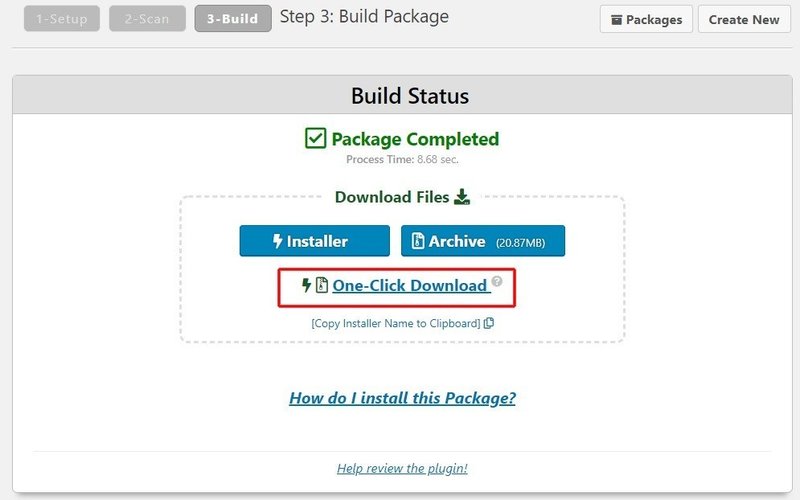
ダウンロードされた2つのファイルは、○○.zip とinstaller.phpです。
これで、移行元の作業は終了です。
③移行先のドメインでDuplicatorを実行する準備
あらかじめ、移行先のドメインにwordpressをインストールしておきます。各レンタルサーバーによって、インストール方法は異なりますが、インストールするだけでいいです。
インストール後にwordpressの管理画面からログインする必要はありません。ログインしてもすぐにDuplicatorで上書きするので、意味がないからです。
Duplicatorを実行するにあたり、設定②で取得したデータを使いますが、2つの操作が事前に必要です。
1:Duplicatorで吐き出したデータを移行先のドメイン直下に入れてください。FTPを使うと便利です。
○○.zip とinstaller.phpをそのまま入れるだけの簡単操作です。
2:新規インストールしたwordpressデータの情報を削除します。
移行先のドメインフォルダの中にある”wp-config.php”をローカルPC内にダウンロード後、サーバー内にある”wp-config.php”は削除します。
まとめると
サーバーに追加:○○.zip とinstaller.php
ダウンロード:wp-config.php
サーバーから削除:wp-config.php
④WEBブラウザを立ち上げてDuplicatorを実行する方法
WEBブラウザでドメイン名に続けて、installer.phpと入力します。
例えば、BBB.comの場合、BBB.com/installer.php です。
すると、次のような画面が表示されます。
画面が表示されないときは、wp-config.phpの情報が残っている可能性があります。必ず、前の段階でサーバーからは削除しておきましょう。
(注:wp-config.phpの情報は必要になるので、ダウンロードを忘れずに!)
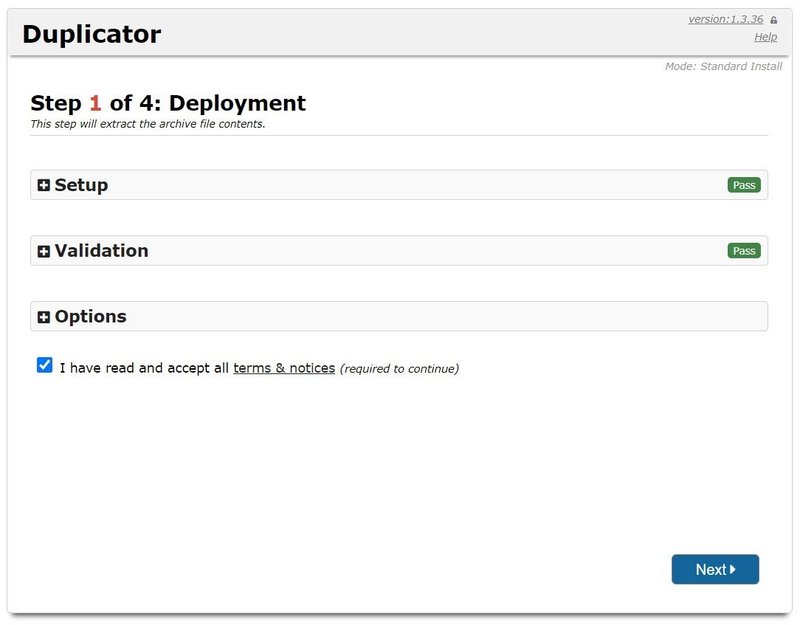
全部で4つの確認事項があります。1つ目は”I have read・・・”にチェクをいれて、NextボタンをクリックするだけでOKです。
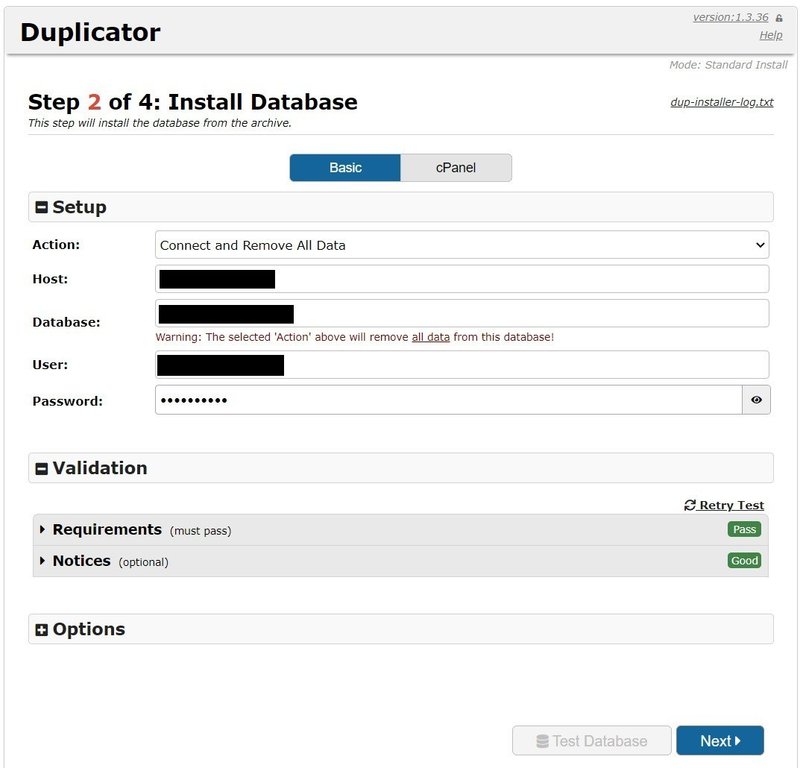
2つ目が重要です。HOST、Database、User、Passwordを入力します。
この情報は、wordPressに接続する移行先のデータベースの情報を入力します。
ここで、必要になるのが、wp-config.phpです。
テキストエディタで開くと、次のような箇所が見つかるでしょう。
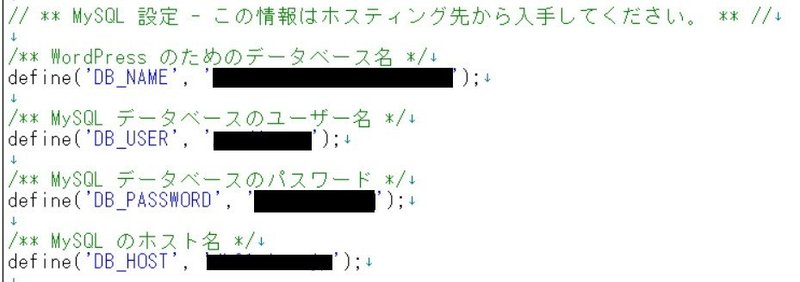
wp-config.phpに記載されているこの4つの情報をDuplicator画面にそれぞれ入力していきます。
HOSTがMySQLのホスト名を入力します
Databaseは、WordPressのためのデータベース名です
Userは、MySQLのデータベースのユーザー名です
Passwordは、MySQLのデータベースのパスワードです
画像の黒塗りしている部分が該当します。
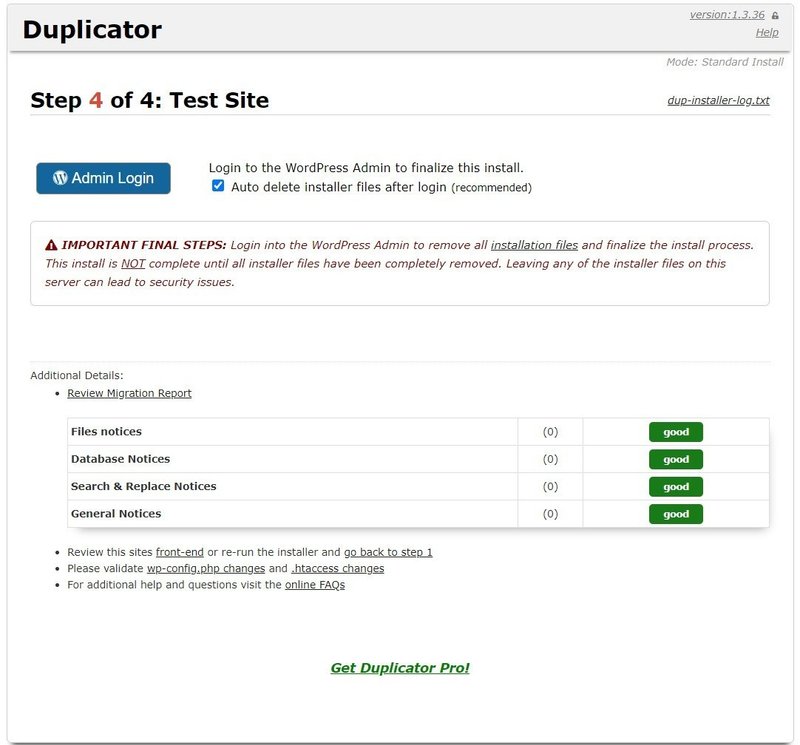
Step4まで進んだら、データ移行は終わっています。
Admin Loginをクリックして、新ドメインでWordPressを開いてみましょう。
もちろん、新ドメインでも今までのIDとパスワードで開けます。
以上がDuplicatorにおけるデータ移行の方法です。
慣れてしまえば、10分ほどで出来る簡単作業です。
私は今まで10回以上、Duplicatorを使ってデータ移行をしていますが、1度も失敗(データの破損)などは、経験していませんが、心配な方は先にデータのバックアップをしておくとより安心です。(Duplicatorでexportしたものがそもそもバックアップにもなるんですけどね・・・)
それでは、次にもっと簡単にデータ移行する方法をご紹介!
まずは、人気急上昇中のレンタルサーバーmixhostの場合です。
⑤mixhostで簡単にWordPressnのデータ移行する方法
mixhostでデータを移行するのは、ホント簡単です。
まずは管理画面のトップから、下の方にあるスクリプトの中に入っているWordPressをクリックします。
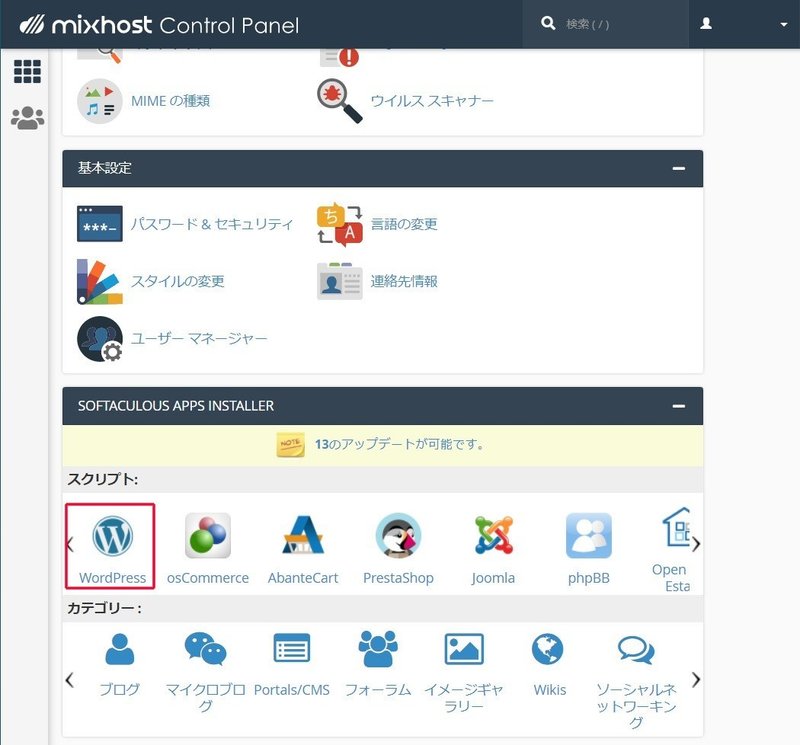
WordPressをクリックすると、インストール画面が表示されますが、ここを下にドラッグしていきます。ここが盲点です。
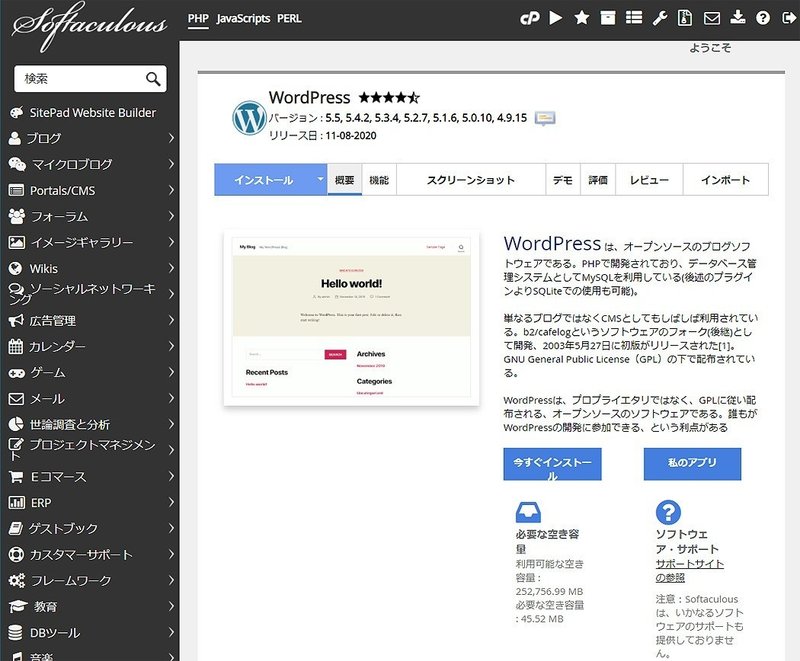
インストール画面の下に、今までmixhostでインストールしたWordPressの各ドメインが一覧で表示されているんです。
この中から、データ移行元のドメインのオプション、左から2番目のテキストアイコンをクリックします。マウスをアイコンに持ってくると「複製」と表示されるのですぐわかるはずです。
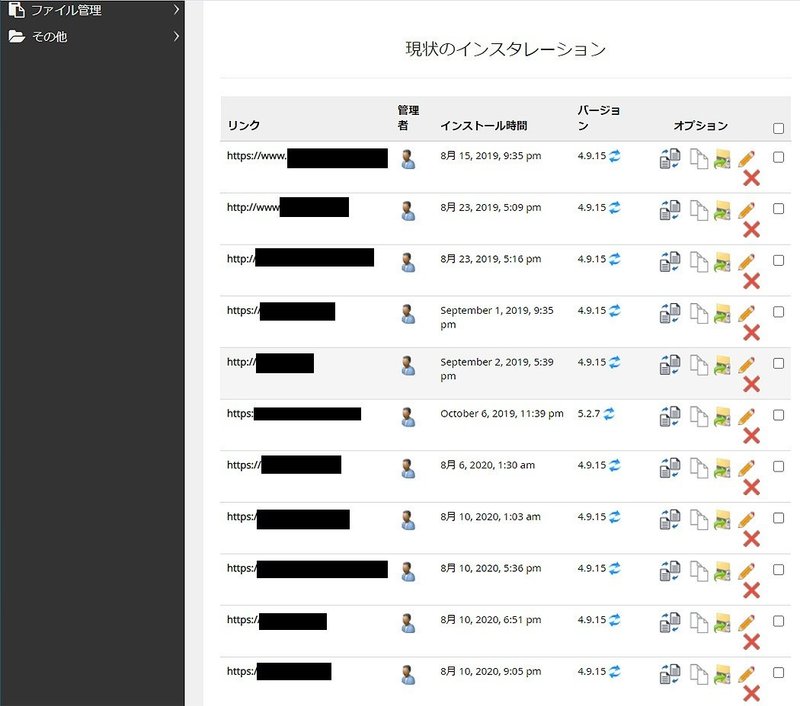
移行先のドメイン名が聞かれますので、ドメイン名だけ入力したら、終了です。たったの数分で新ドメインのWordPressに移行元のデータが全て引き継がれます。
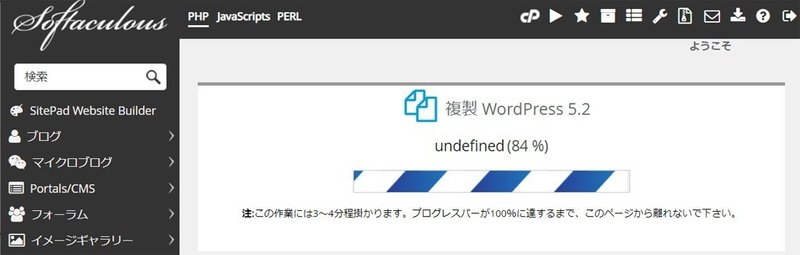
同じくレンタルサーバーのDomainKingも、新機能でデータ移行が出来るようになっています。
⑥DomainKingで簡単にWordPressnのデータ移行する方法
DomainKingは、管理画面が大きく変わっていますが、慣れれば操作も簡単です。まずは、移行元のドメインを選択し、「PLESK管理ツール」を開きます。
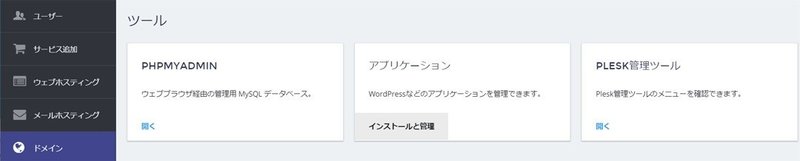
PLESK管理ツールの中で、移行元ドメインの複製ボタンをクリックします。
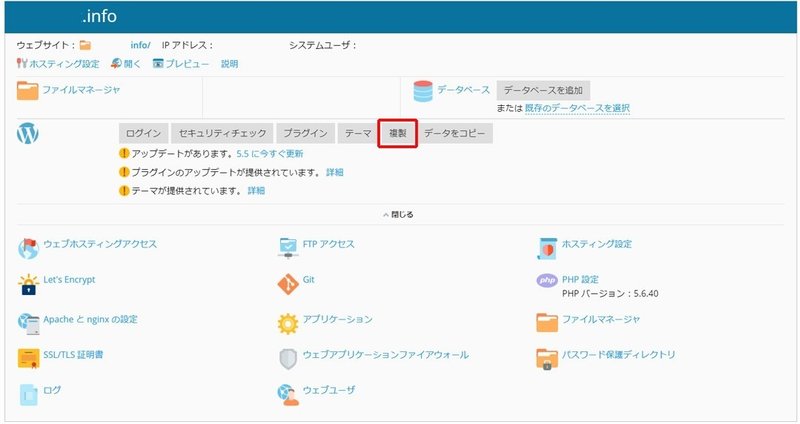
DomainKingもmishostと一緒で、移行先のドメイン名を入力するだけでOKです。
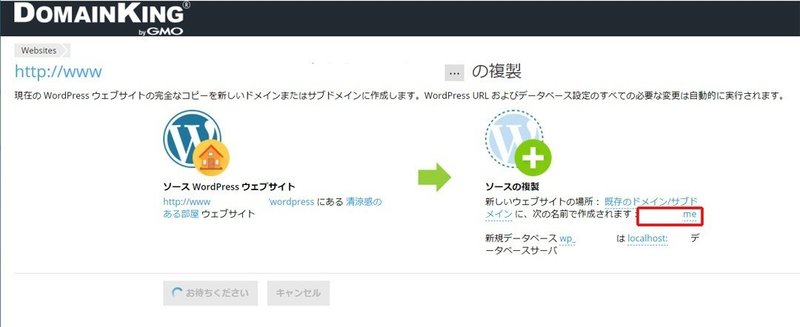
複製を実行すると、次のような画面になりますが、ほんの数分で移行終了します。
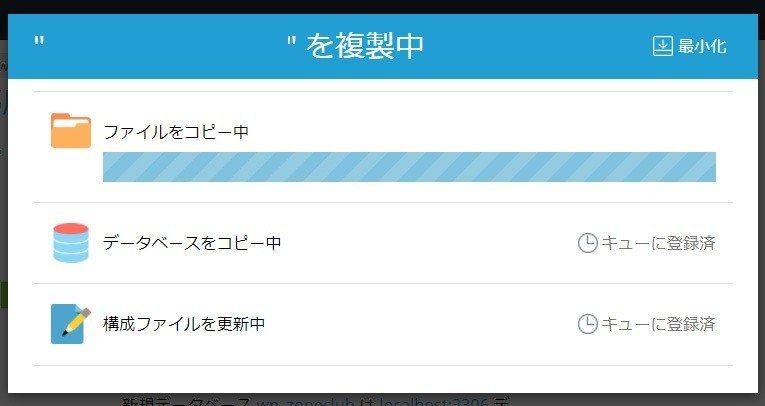
以上がDomainKingにおいての、WordPressデータの移行です。
このようにWordPressのプラグイン、Duplicatorを使わなくても、mixhostやDomainKingといったレンタルサーバーは、簡単にドメインのお引越しが出来るんです。
でも、1つだけ注意が・・・
それは、同じレンタルサーバー内のドメインにしか使えないという事です。
つまり、mixhostからmixhosit、DomainKingからDomainKingしかできないという事です。
ドメイン名もレンタルサーバーも変更するなら、WordPressのDuplicatorがやっぱり便利なんです。
でも、1つだけ例外のレンタルサーバーがあります。それがXサーバーです。
⑥Xサーバーで簡単にWordPressnのデータ移行する方法
Xサーバーの場合も、全て管理画面で作業が完結します。
事前作業として、新しいドメインをXサーバーに登録しておくことが必要です。
例えば、BBB.comがデータ移行先のドメインなら、BBB.comをXサーバーに登録しておきます。
そして、BBB.comの管理画面を開きます。
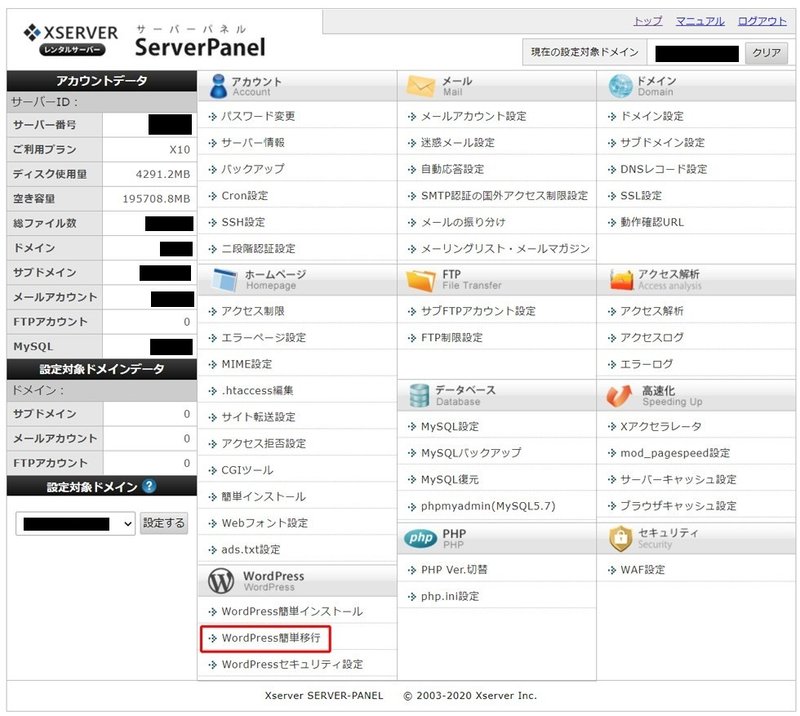
WordPressの簡単移行をクリックします。
すると、次のような入力画面が表示されますが、なんと、移行元のドメイン名とユーザー名とパスワードだけです。
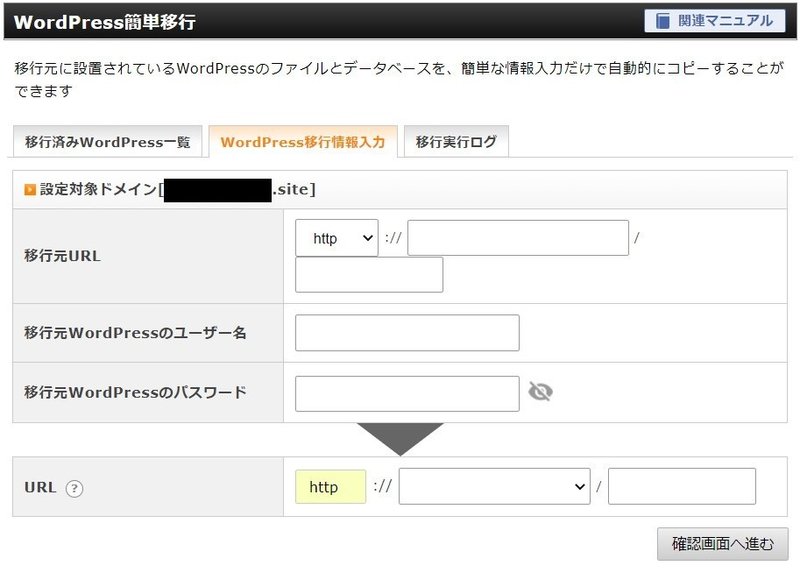
上から順番に説明しますと
移行元URLは、元のドメイン、すなわりAAA.comです。
WordPressのユーザー名とパスワードもわかりますよね。
そして、一番下のURLは、移行先のドメイン名、BBB.comを入力します。
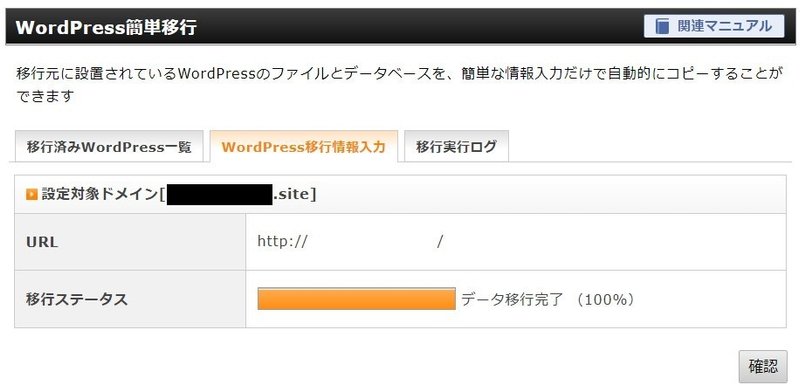
この操作だけで、待つこと数分・・・・
あっという間にドメイン移行が終了です。
Duplicatorのお引越しに比べて、本当に作業工程も少ないので、非常に楽、ビックリするほど簡単です。
また、DomainKingやmixhostと違って、移行元のAAA.comは、どのレンタルサーバーで運営していても良いんです。
DomainKing → Xサーバー
mixhost → Xサーバー
という事も可能です。
面倒なDatabaseの情報を知る必要もありません。
頻繁にドメインのお引越しをする方は、Xサーバーが便利です。
以上
備忘録としてまとめてみました。
この記事が気に入ったらサポートをしてみませんか?
